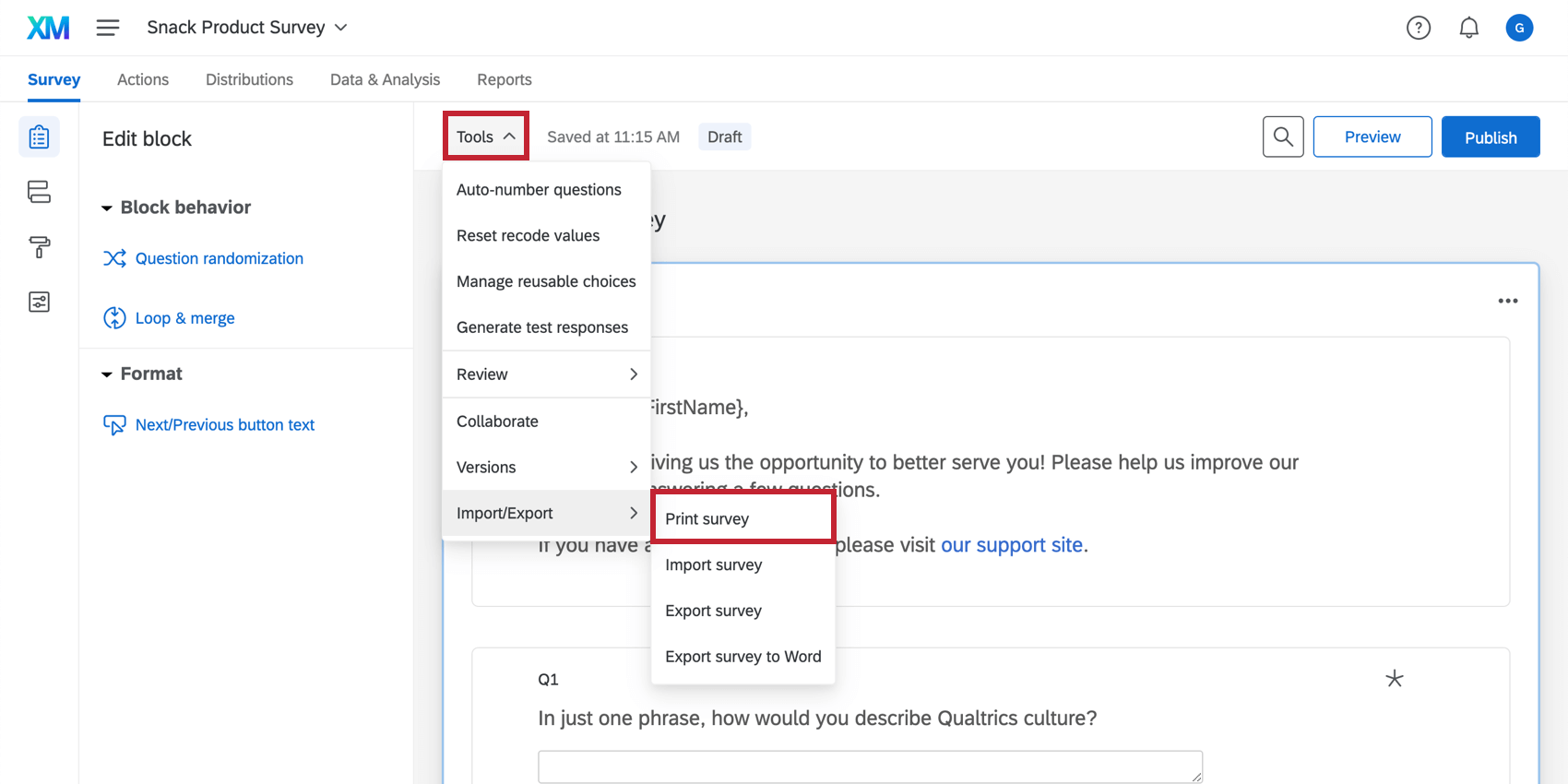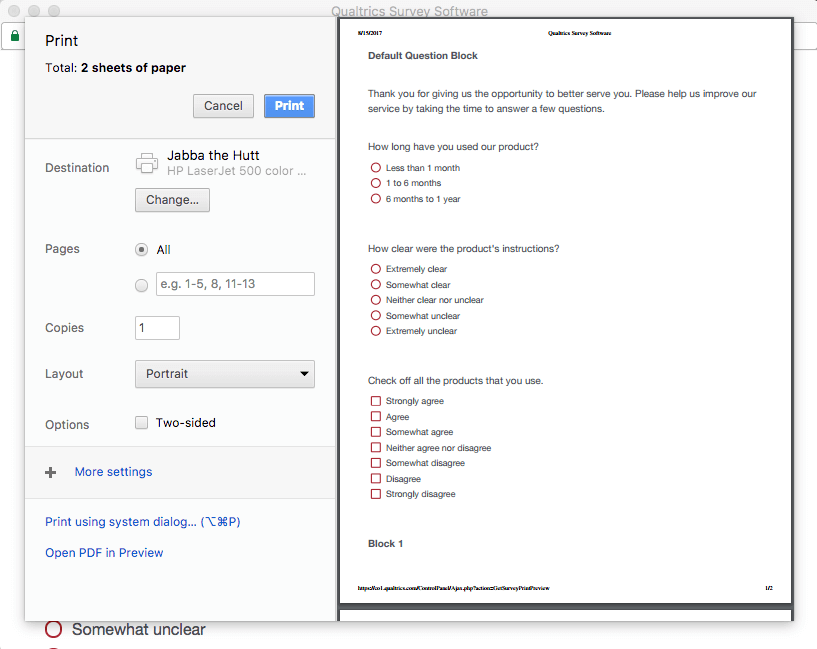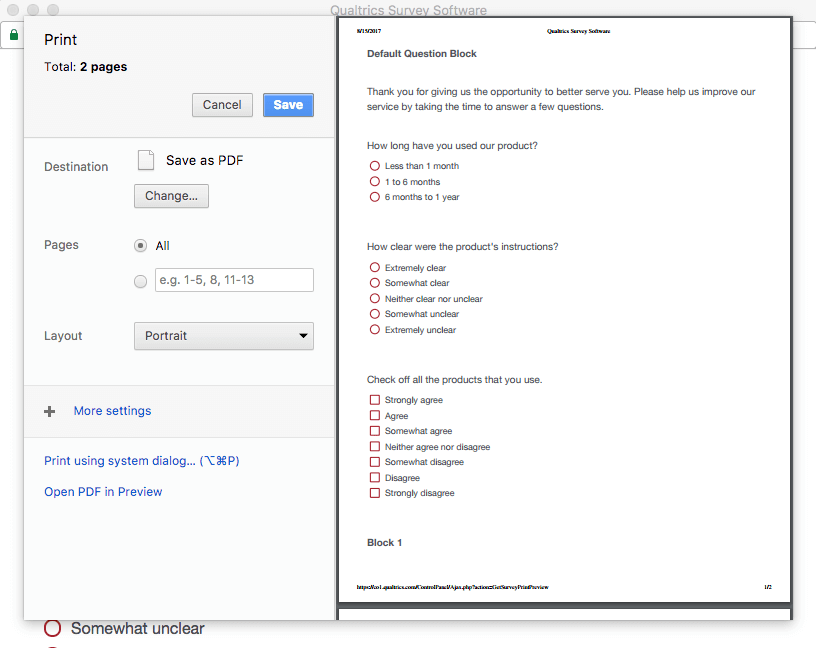Imprimir encuesta
Acerca de la impresión de una encuesta
La opción Imprimir encuesta está disponible en el menú Herramientas de la pestaña Encuesta en Importar/Exportar. You can use this feature to print a physical copy of your survey or to save it to a PDF.
Además de la versión en PDF, también puede exportar su encuesta a un formato DOCX de Microsoft Word e imprimirla desde Word.
Impresión de un PDF
Al hacer clic en Imprimir encuesta se abrirán 2 ventanas: una vista previa imprimible de la encuesta y la ventana de diálogo de la impresora.
The process of printing to PDF is different for Mac and Windows computers. Macs have a PDF printer built into their system by default, so you simply need to choose to print the file as a PDF within the print dialog window. Las computadoras con Windows deberán tener instalada una impresora PDF (Adobe Acrobat, PDFCreator, CutePDF, etc.). If a PDF printer isn’t installed, there won’t be a PDF print option.
Guardar en un PDF
When selecting Print survey, you’ll also have the option to save your survey as a PDF file. Simplemente cambie el Destino a “Guardar como PDF” en lugar de una ubicación de impresora. Una vez que seleccione Guardar, el archivo PDF de la encuesta se guardará en la carpeta de descargas de su ordenador.
Impresión desde Word
If you would like to print your survey from a Word Document, you’ll first need to export your survey to a Word Document. Encontrará instrucciones al respecto en la sección Exportar una encuesta de la página Importar y exportar encuestas.
Uso de “Imprimir encuesta” en diferentes tipos de proyectos
Puede imprimir y guardar muchos tipos diferentes de proyectos en PDF. Las opciones descritas en esta página están disponibles en: